De bedste eksperimentelle funktioner i Philips Hue's New Labs-sektion

Philips Hue-lys er en af de enkleste måder at tilføje smarte lys til dit hjem. I en nylig opdatering tilføjede Philips et nyt Labs-afsnit, hvor du kan prøve eksperimentelle nye funktioner. Her er hvordan du får adgang til Labs og de bedste nye funktioner, du kan prøve.
RELATED: Syv kloge anvendelser til Philips Hue Lights
For alle, der nogensinde har tinkered med Gmail Labs, er ideen om "labs" funktioner skal være selvforklarende. For alle andre er her grundlæggende: Labs-sektionen er fyldt med nye eksperimentelle funktioner, der måske eller måske ikke virker meget godt. Forvent ikke noget i dette afsnit for at være fejlfri. Du accepterer at være marsvin for nye funktioner, og i stedet får du prøve dem tidligt og muligvis endda indflydelse på hvilke der vil blive tilføjet til den almindelige app.
Sådan finder du Hue Labs-sektionen
For at finde de nye Labs-funktioner kan du gennemse dem her eller på din telefon. For at finde dem på din telefon skal du sørge for at have den nyeste version af Philips Hue-appen installeret, og derefter åbne den. Tryk på kompasikonet øverst på skærmen.
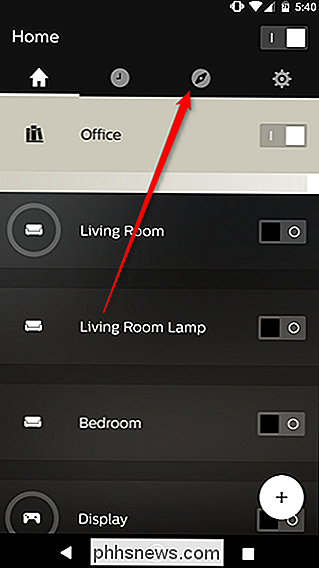
Tryk på "Hue labs" i listen. Her kan du rulle gennem de forskellige Labs-funktioner, som Philips eksperimenterer med.
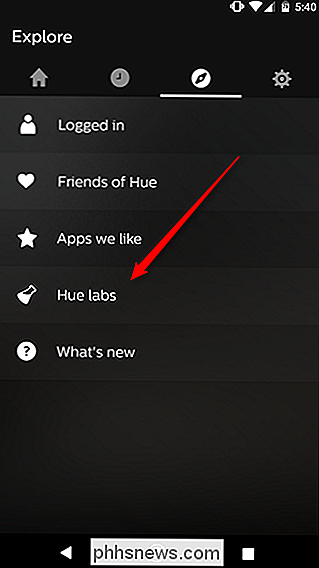
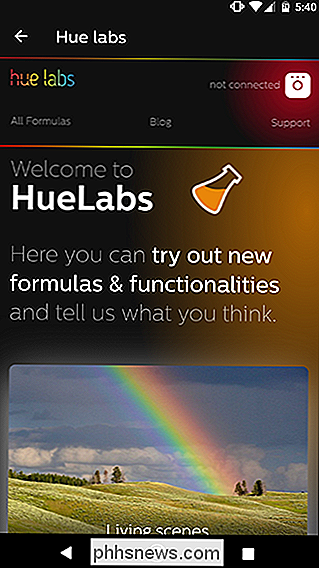
Funktionerne her ændres naturligvis over tid, og som vi ikke kan stresse nok, fungerer de muligvis ikke korrekt. Hvis du kommer på tværs af en funktion, der ikke virker som forventet, skal du give nogle tilbagemeldinger, kontakt Hue, hvis du har brug for det eller deaktivere det.
Funktionerne for det cooleste laboratorium
Der findes en række laboratorieforsøg, som du kan undersøge . Nogle er enkle tweaks til, hvordan dine Hue-enheder fungerer allerede, som at lade dig svage lys med Hue Tap (hvis du stadig ikke har opgraderet til den meget bedre Hue Dimmer Switch). Andre er mere udførlige og ærligt, cool. Her er de bedste, vi har fundet.
- Levende scener: Denne funktion cykler lys gennem en række farver baseret på en scene. Dette hjælper med at give dit værelse en vis variation uden at skulle kedelig tilpasse en scene eller bruge en tredjepartsapp til mere komplekse lysordninger. Farverne ændres tilfældigt med et interval, du indstiller, men farverne skal være i overensstemmelse med et tema baseret på det billede du vælger.
- Sceneafspilningsliste: Dette virker som levende scener, men med lidt mere kontrol. Du kan indstille en liste over scener, som dine farvede lys overgår mellem i rækkefølge og gradvist skifter fra den ene til den anden. Når den når slutningen af din spilleliste, slår den sig tilbage.
- Forbered mig på at gå i dvale: Hue giver dig mulighed for at vælge en sengetid rutine baseret på en tidsplan, der gradvist slukker dine lys. Det er rart, men hvis du ikke går i seng på samme tid hver nat, er det ubrugeligt. Med denne funktion kan du trykke på en knap på din Tap eller Dimmer Switch for at aktivere din sengetid rutine. Du får de samme fordele ved en langsom overgang uden at overholde en streng tidsplan.
- Tilstedeværelse efterligner: Hvis du går på ferie, kan du bruge denne funktion til at give dine naboer indtryk af, at du er hjemme . Dette tænder og slukker dine lys i tilfældige tider og i tilfældige rum. Du kan tilpasse tilfældigheden, så dine lys ikke overholder en tidsplan, som kan give væk, at du ikke er der virkelig.
- Sunset Timer: Dette lader dig tænde lyset, når solen går ned (uden at bruge IFTTT) eller slukket når solen kommer op. Det giver dig også mulighed for at indstille en forskydning, for eksempel kan du få dine lys tændt en time efter solnedgang, snarere end straks ved solnedgang.
Der er en masse andre funktioner og sandsynligvis mere som tiden går ved. Check tilbage hver gang imellem for at finde nye funktioner og gøre dine lys endnu smartere.

Sådan deaktiveres website-links, når du indsætter tekst i OneNote
Når du indsætter tekst fra en webside i OneNote, vil den ikke blot indsætte teksten. Du får også et link til den webside, du fik det fra. Du kan deaktivere denne funktion, hvis du vil, og tvinger OneNote til kun at indsætte den tekst, du faktisk har kopieret. OneNote vs OneNote 2016. Desværre kan du kun deaktivere denne funktion i den klassiske desktop version af OneNote, der hedder "OneNote 2016” .

Sådan spærrer du automatisk spam-opkald på en iPhone
Intet er ret så irriterende som modtagelse af spamopkald, især når du ikke ved, at det er et spamopkald i første omgang. Men takket være en gratis app kan du registrere spam-opkald, før du svarer på dem og bare blokere dem helt. RELATERET: Sådan blokerer du opkald fra et bestemt nummer på en iPhone iOS tillader At blokere bestemte numre fra at ringe til dig, men det er ikke muligt for iOS at registrere spamopkald (og automatisk blokere dem) uden en tredjepartsprogram.



